Megjegyzés: Ez a témakör az új Yammer funkcióit ismerteti. A szolgáltatás klasszikus Yammer való használatáról további információt a Csoport létrehozása Yammer című témakörben talál.
A Yammer közösségei a tudásmegosztás, az alkalmazotti élmény, a vállalati szintű kommunikáció és a vezetőség bevonásának igényeit szolgálják ki azáltal, hogy központi helyet biztosítanak a beszélgetésekhez, fájlokhoz, eseményekhez és frissítésekhez. Amikor létrehoz egy közösséget, automatikusan a közösség tulajdonosává válik. A közösség kezeléséről további információt a Közösség kezelése Yammer című témakörben talál.
Csatlakozás közösséghez Yammer
A bal oldali panelen láthatók azok a közösségek, amelyekhez már tartozik. További közösségek keresése:
-
Válassza a Discover Communities (Közösségek felfedezése) lehetőséget.
-
Tallózással vagy a Keresés funkcióval kereshet közösségeket.
Tekintse meg a Névjegy lapot, görgessen végig a közösségi hírcsatornán, vagy nézze meg a tagokat, és keresse meg a megfelelő közösségeket.
-
Válassza a Csatlakozás lehetőséget, ha olyan közösséget talál, amelybe szeretne tartozni.
-
A Közösség tagjai csoportban adja meg a közösséghez hozzáadni kívánt személyek nevét vagy e-mail-címét.
Ha nyilvános, azonnal hozzá lesz adva. Ha privát, akkor a rendszer hozzáadja, ha a közösségi rendszergazda jóváhagyja a kérését.
Közösség létrehozása Yammer
-
Kattintson a Microsoft 365Yammer csempéjére.
-
A képernyő bal alsó sarkában válassza a Közösség létrehozása lehetőséget.
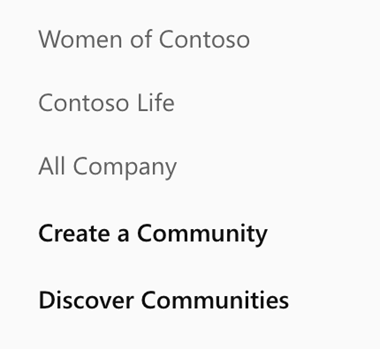
-
A Közösség neve területen adja meg a közösség nevét.
Tippek:
-
Használjon rövid nevet, hogy az emberek könnyen átolvashassák a közösségek listáját. Előfordulhat, hogy a vállalatnak közösségi elnevezési konvenciókra van szükség. A szervezet más közösségneveit megvizsgálva megtekintheti a mások által használt neveket, és meggyőződhet arról, hogy a létrehozni kívánt közösség még nem létezik.
-
Ha a szervezet Office 365 csatlakoztatott csoportokat használ, és csoportelnevezési szabályzattal rendelkezik, a rendszer automatikusan hozzáad egy előtagot és egy utótagot. Szükség esetén a Yammer rendszergazda felülbírálhatja a csoportelnevezési házirendet. További információ: Office 365 csoportok elnevezési házirendje.
-
-
A Tagok csoportban adja meg a közösséghez hozzáadni kívánt személyek nevét vagy e-mail-címét. A közösség létrehozása után további tagokat adhat hozzá.
Natív mód:A közösség létrehozásakor akár 19 tagot is felvehet (összesen 20 tagot, beleértve a közösség létrehozóját is).
Nem natív mód:Közösség létrehozásakor akár 50 tagot is felvehet.
-
A Who alatt megtekintheti a beszélgetéseket és üzeneteket tehet közzé, válasszon az alábbi lehetőségek közül:
-
Nyilvános hozzáférés: A hálózaton bárki megtekintheti a közösség számára közzétett tartalmat, és csatlakozhat ehhez a közösséghez.
-
Privát hozzáférés: A tartalmat csak a közösség jóváhagyott tagjai tekinthetik meg, a közösség rendszergazdájának pedig jóvá kell hagynia azokat, akik csatlakozni szeretnének ehhez a közösséghez.
-
-
A Besorolás szakaszban egy alapértelmezett besorolás van kiválasztva. A módosításhoz kattintson a Szerkesztés gombra, és válassza ki a besorolást a legördülő listából.
-
Válassza a Létrehozás lehetőséget.
Gyakori kérdések
K: Mikor érdemes új közösséget létrehozni?
A: Az alábbiakban néhány javaslatot talál arra vonatkozóan, hogy mikor hozzon létre egy közösséget:
-
Ismersz néhány embert, akik részt szeretnének venni egy közösségben.
-
Van tartalom, amelyhez hozzá kell járulnia, és időt fordíthat a közösség kezelésére.
-
Tisztában van vele, hogy ha létrehozza, az a tulajdona.
K: Létrehozhatok egy Office 365 csatlakoztatott Yammer közösséget, amely meglévő Office 365 közösségi erőforrásokat használ?
A: Nincs. Új Office 365 csatlakoztatott Yammer-közösség létrehozásakor új SharePoint webhelyet kap, SharePoint dokumentumtárat, OneNote jegyzetfüzetet, tervet Microsoft Planner, és megjelenik a globális címjegyzékben.
K. Miért nem tudok közösséget létrehozni?
A: Amikor egy rendszergazda csoportlétrehozó házirendet alkalmaz, csak az engedélyezett felhasználók láthatják a közösség létrehozásának lehetőségét.
K: Miért jelenik meg a következő hibaüzenet: "A nevet egy meglévő közösség, felhasználó vagy meghívott felhasználó használja"??
A. Yammer közösségek esetében, ha egy másik közösség jelenleg is létezik, vagy ha egy felhasználó vagy valaki, akit meghívtak a Yammer hálózatára, ugyanazzal a névvel rendelkezik, mint a javasolt közösségi név, nem használhatja a nevet.
Office 365 csatlakoztatott csoportok esetében, ha egy nemrégiben törölt csoport neve megegyezik a javasolt Yammer közösség nevével, a név csak a csoport végleges törléséig használható újra. További információ: Office 365 csoport végleges törlése.
K: Miért nem tudok privát, listán nem szereplő közösségeket létrehozni, engedélyezni a tagok jóváhagyását a privát közösségekben, vagy jóváhagyást igényelni egy nyilvános közösséghez való csatlakozáshoz?
A: 2017 januárjától kezdve Yammer közösségtípusok módosultak. Ezek a változások csak az új közösségeket érintik: a lezárt tagsággal rendelkező vagy csoportjóváhagyási beállításokkal rendelkező meglévő közösségek nem módosulnak.
-
Nyilvános közösségek – a lezárt tagságok lehetősége már nem érhető el
-
Privát közösségek (listában) – csak a közösség rendszergazdái adhatnak jóváhagyást az új tagoknak
-
Privát közösségek (nem szerepel a listán) – csak a közösség rendszergazdái adhatnak jóváhagyást az új tagoknak
|
Típus |
2017. január előtt |
2017. január után |
|---|---|---|
|
Nyilvános közösség |
A zárt tagság lehetősége (a közösség rendszergazdájának jóváhagyását vagy a csatlakozáshoz szükséges tag jóváhagyását igényli) továbbra is elérhető volt. |
A zárt tagságok lehetősége (a közösség rendszergazdájának jóváhagyását vagy a csatlakozáshoz szükséges tag jóváhagyását igényli) már nem érhető el; A nyilvános közösségek nem igényelnek jóváhagyást a jövőben. |
|
Privát közösség |
A tagoknak jóváhagyásra van szükségük. A Yammer közösség rendszergazdája vagy bármely tag jóváhagyhatja. |
Csak a Yammer közösség rendszergazdája adhat jóváhagyást. |
|
Magánközösség (nem szerepel a listán) |
A tagoknak jóváhagyásra van szükségük. A Yammer közösség rendszergazdája vagy bármely tag jóváhagyhatja. |
Csak a Yammer közösség rendszergazdája adhat jóváhagyást. |
Lásd még
Fájlok és közösségi erőforrások megosztása Yammer










